Revisão do plug-in Air WP Sync: integração fácil com o Airtable WordPress
Publicados: 2023-02-01Deseja configurar uma integração do Airtable WordPress para sincronizar informações do Airtable com o seu site WordPress?
Air WP Sync é um plugin WordPress freemium que permite sincronizar o Airtable com o WordPress sem precisar de serviços intermediários como o Zapier.
Você pode configurar dados e informações no Airtable e sincronizar tudo isso com o WordPress para criar o front-end do seu site. Isso permite que você use o Airtable para criar sites personalizados com tecnologia WordPress.
Em nossa análise do Air WP Sync, veremos na prática o que esse plug-in oferece e mostraremos como configurar uma integração do Airtable WordPress.
Vamos cavar!
Revisão do Air WP Sync: uma visão detalhada de seus recursos
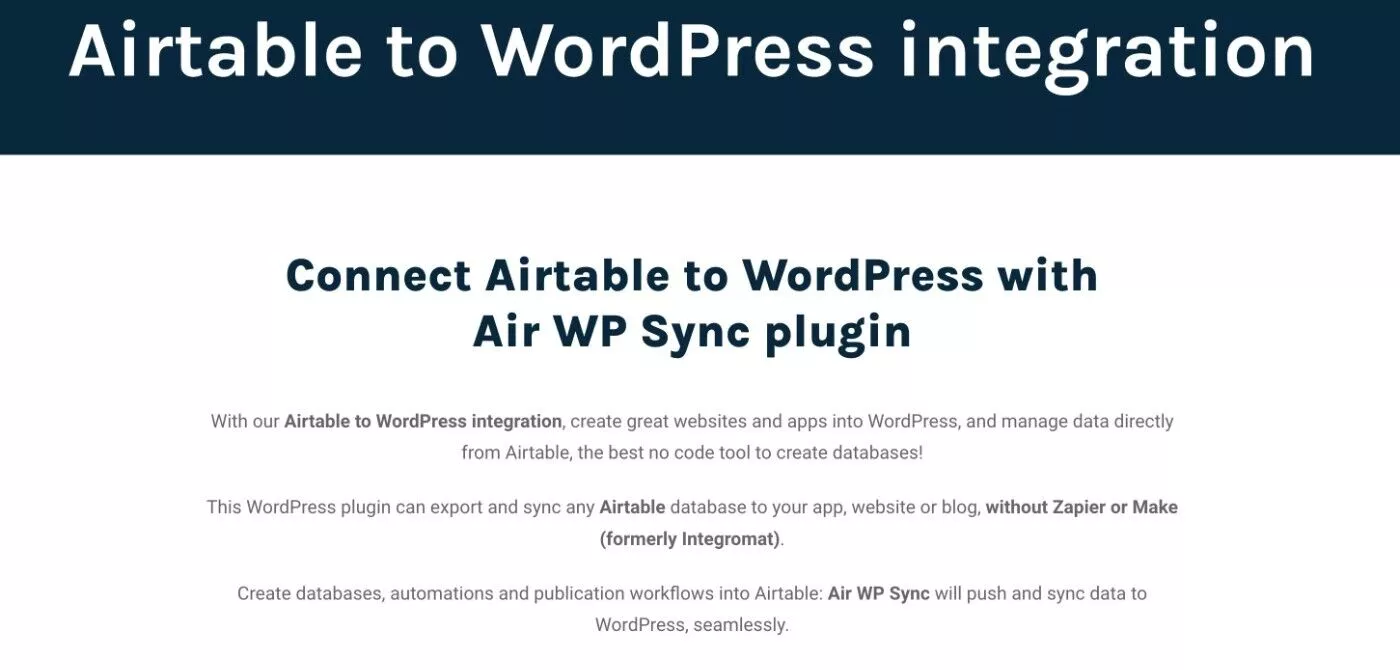
Em um alto nível, o valor principal do Air WP Sync é que ele permite que você conecte bancos de dados Airtable ilimitados ao seu site WordPress e publique dados do Airtable como postagens, páginas ou tipos de postagem personalizados do WordPress.
Para fazer isso de forma eficaz, você pode mapear dados do Airtable para campos em seu site WordPress.
Além de mapear os principais campos do WordPress, como título, data, categoria e assim por diante, isso também inclui suporte para mapear dados para campos personalizados do WordPress, o que permite configurar algumas implementações mais avançadas, se necessário.
O plug-in também pode preservar a formatação rich text do Airtable ao trazer seus dados, como parágrafos, títulos e assim por diante.
Para manter tudo atualizado, você também pode sincronizar seus dados do Airtable com o WordPress daqui para frente. Você pode sincronizar dados manualmente ou automaticamente, incluindo a configuração de seus próprios agendamentos personalizados.
Você também pode escolher entre diferentes métodos de sincronização:
- Adicionar
- Atualizar
- Excluir
Mais sobre como esses diferentes métodos de sincronização funcionam um pouco mais adiante no post!
Como sincronizar Airtable para WordPress com Air WP Sync
Agora que você sabe mais sobre o que o WP Air Sync faz, vamos nos aprofundar em como configurar uma integração Airtable WordPress usando o plugin.
Para esta parte de nossa análise do WP Air Sync, estou usando a versão premium do plug-in. No entanto, os conceitos básicos também se aplicam à versão gratuita.
Na próxima seção, você aprenderá mais sobre preços e recursos gratuitos versus profissionais.
1. Configure seus dados no Airtable
Para começar, você deve configurar seus dados no Airtable, caso ainda não o tenha feito.
Se você já tem tudo no Airtable, pode pular para a próxima etapa.
Para este tutorial, usei o modelo de guia de campo de restaurante pré-fabricado do Airtable. Em seguida, sincronizarei esses restaurantes com meu site WordPress para que cada restaurante tenha sua própria página separada em meu site.
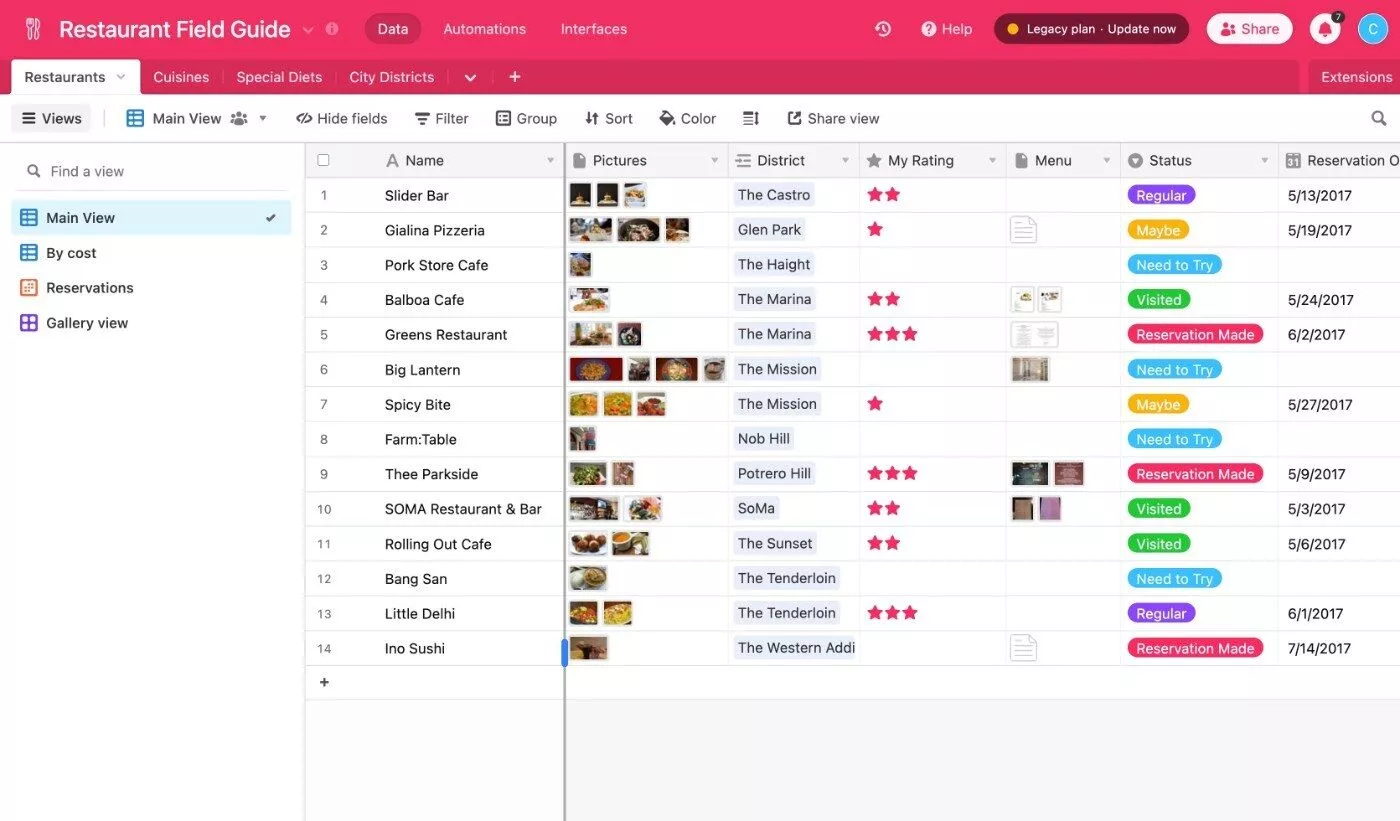
2. Gere seu token de acesso Airtable
Em seguida, você precisa gerar seu token de acesso Airtable, que é o que permite que o plug-in se conecte à sua conta Airtable.
Você pode criar um token de acesso Airtable conforme mostrado aqui e clicar no botão Create Token :
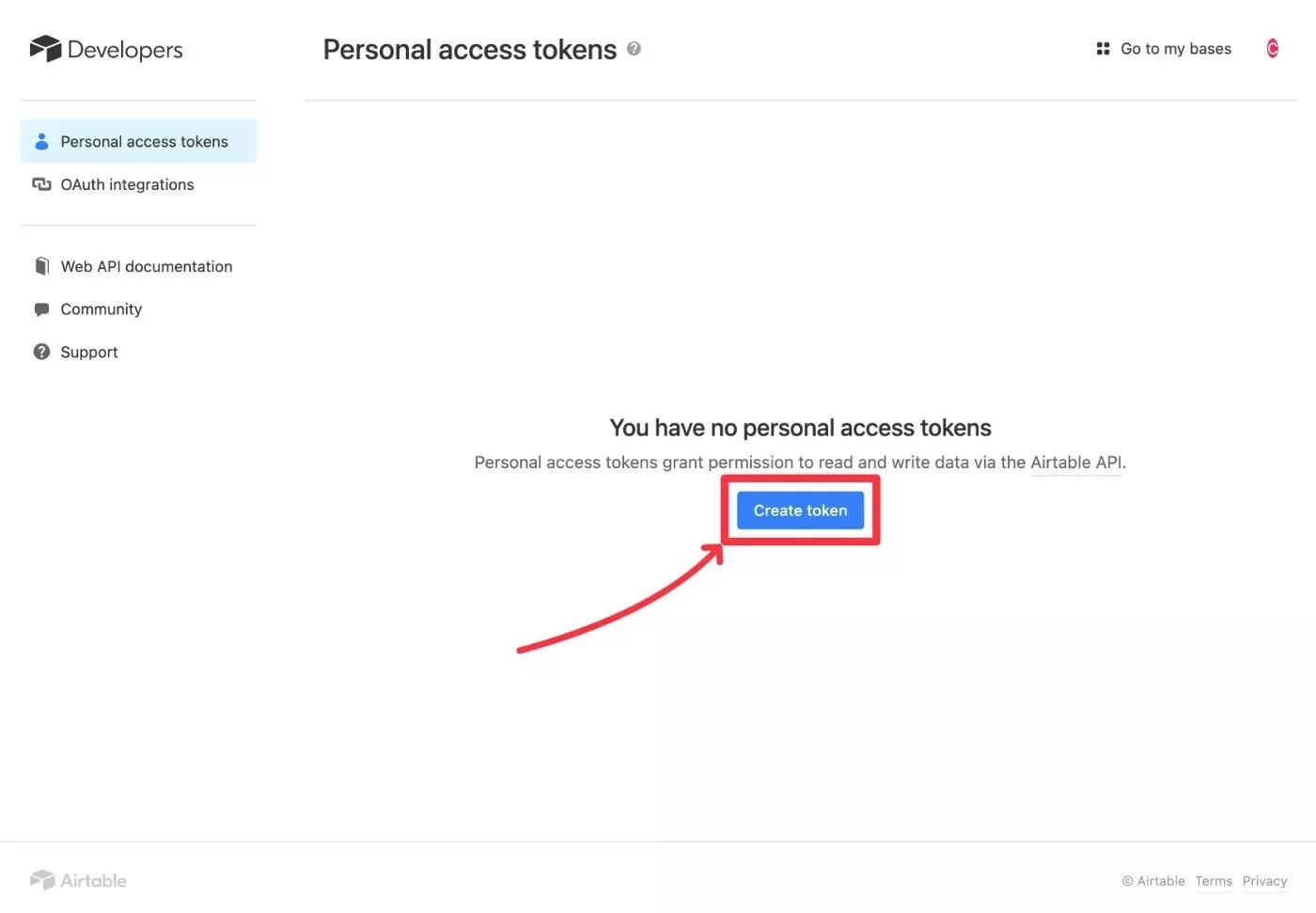
Dê um nome ao seu token para ajudá-lo a se lembrar dele.
Em Scope , habilitei tudo, embora não tenha certeza se isso é necessário. Seria bom ter alguma documentação aqui sobre como configurar o token de maneira ideal. No entanto, como esse token só tem acesso a bases específicas que você escolher, não deve haver problema em habilitar tudo.
Em seguida, em Access , você deseja selecionar a(s) base(s) Airtable que deseja conectar ao WordPress.
Quando terminar, clique no botão Criar token para gerar seu token Airtable:

Você deve ver um pop-up que contém seu token. Mantenha isso à mão porque você precisará dele em um segundo e o Airtable mostrará esse valor apenas uma vez:
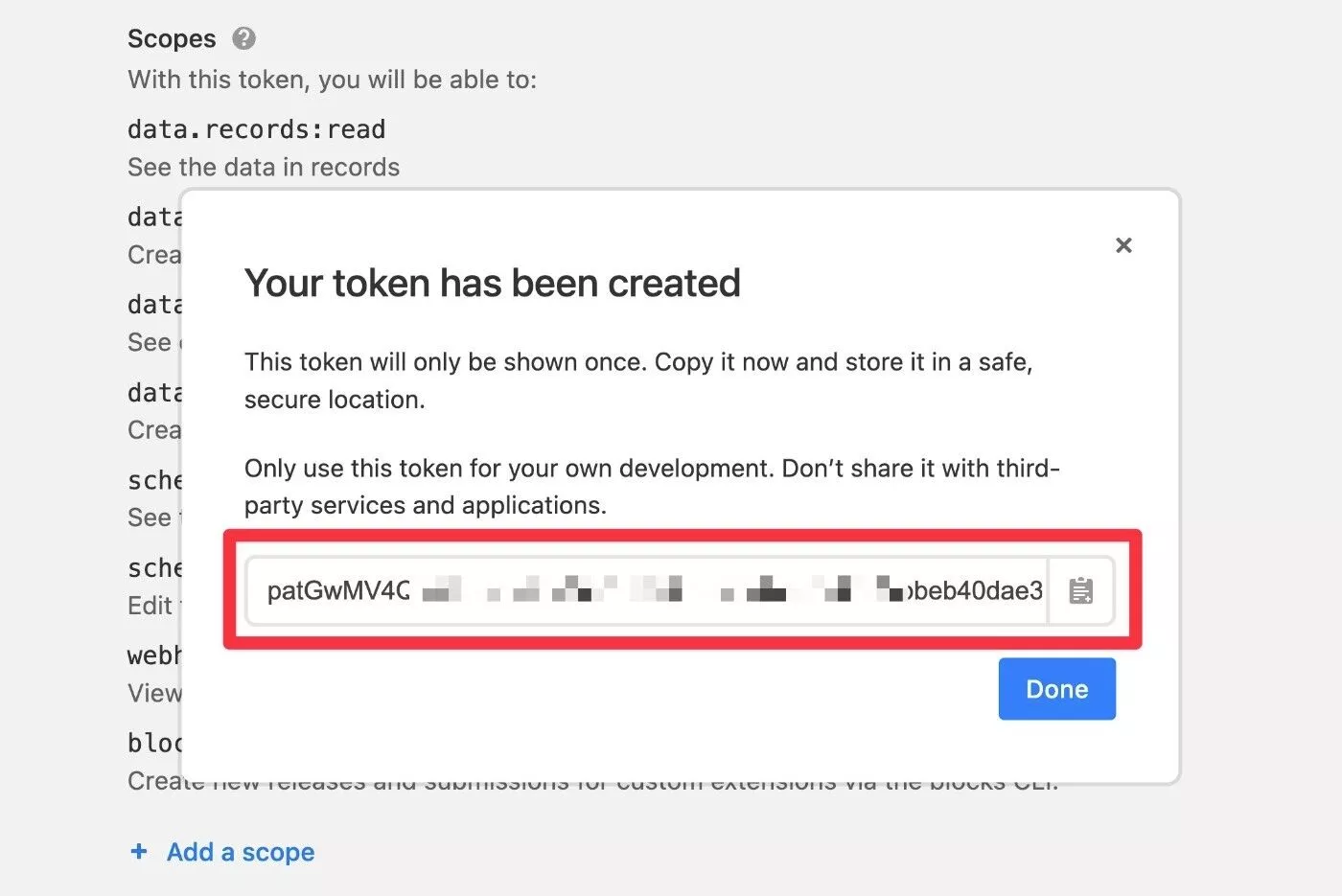
Não se preocupe – se você o perder acidentalmente, basta regenerar o token para criar uma nova chave.
3. Crie uma nova conexão no WordPress
Agora, abra o painel do WordPress e vá para Air WP Sync → Adicionar novo para criar uma nova conexão.
Dê um nome a ele e insira seu token de acesso na caixa.
Depois de colar o token de acesso, o WP Air Sync deve buscar automaticamente as bases e tabelas relevantes.
Você pode usar as opções para escolher a qual conteúdo do Airtable se conectar:
- Base – escolha a base específica para se conectar. Você só poderá escolher entre as bases que selecionou ao criar seu token na etapa anterior.
- Mesa – escolha uma mesa específica dentre todas as mesas da base que você selecionou.
- Visualização – escolha uma visualização específica dentro dessa tabela, o que é útil se você tiver configurado várias visualizações para segmentar e dividir seus dados. Como alternativa, você pode usar a opção padrão Sem exibição , que permitirá extrair todos os registros.
- Filtrar por fórmula – esta é uma maneira opcional e mais avançada de escolher quais dados importar. Você pode configurar isso inserindo uma fórmula Airtable - se não tiver certeza do que são fórmulas Airtable, provavelmente deve ignorá-la.
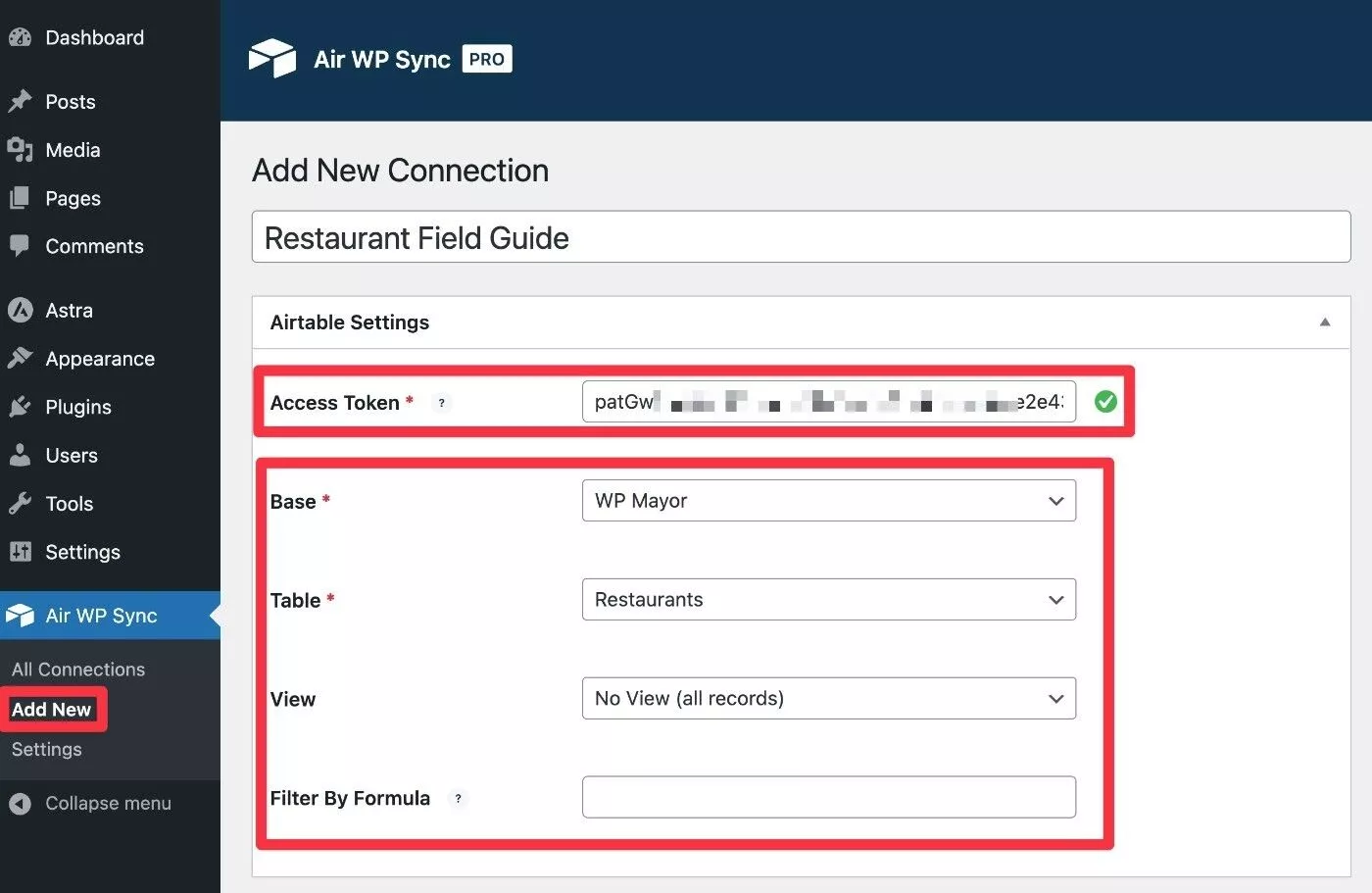
4. Configure o tipo de importação de conteúdo e os campos do mapa
Em seguida, você pode rolar para baixo até as opções Importar como… para escolher como deseja importar o conteúdo do Airtable para o WordPress:
- Tipo de postagem – escolha o tipo de postagem para o qual você deseja importar o conteúdo. Você pode escolher postagens, páginas e qualquer tipo de postagem personalizada que você criou. O plug-in também inclui um recurso que permite criar um novo tipo de postagem personalizado diretamente nas configurações do plug-in.
- Status da postagem – você pode publicar a postagem imediatamente ou importá-la com outros status, como Rascunho , Agendado , etc.
- Post Author – você pode escolher o autor do conteúdo importado de qualquer conta de usuário registrado em seu site.
Para este exemplo, vou apenas importá-los como uma postagem normal. No entanto, a opção de tipo de postagem personalizada será muito útil se você quiser criar aplicativos mais personalizados.
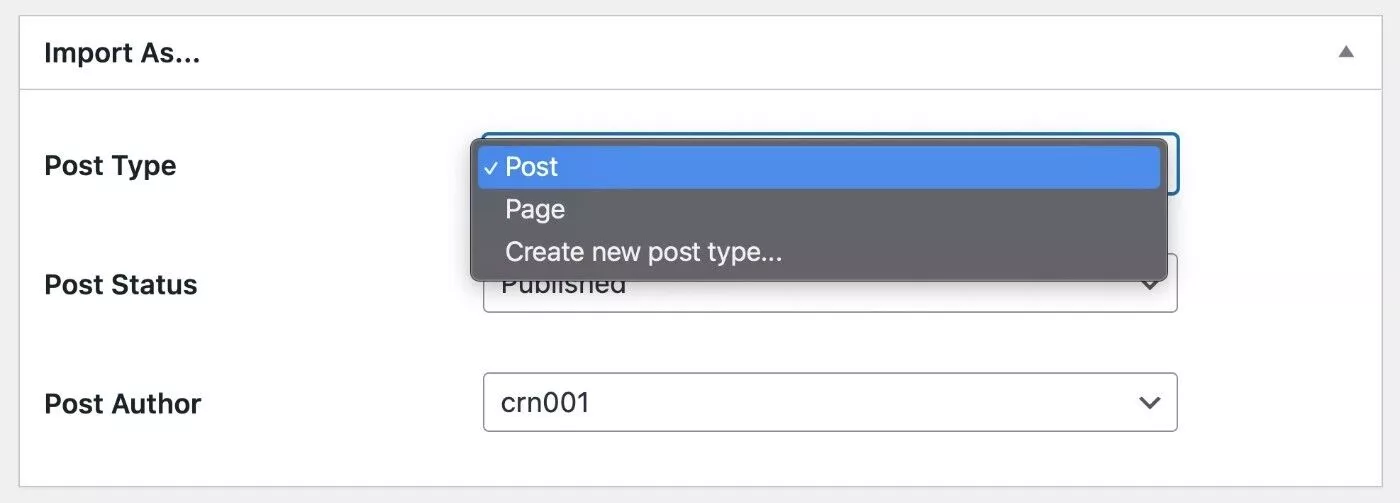
Abaixo disso, você pode configurar o mapeamento de campos, que permite mapear os dados da sua base Airtable para campos no WordPress.
Isso inclui suporte para os principais campos do WordPress – por exemplo, título da postagem, conteúdo da postagem, categorias, etc. Também inclui suporte para campos personalizados, incluindo planos para adicionar uma integração avançada de campos personalizados (ACF).

Para começar, você pode clicar no botão Adicionar campo .
Então, há apenas duas partes:
- Campo Airtable – escolha uma coluna da sua base Airtable.
- Importar como – escolha em qual campo do WordPress você deseja adicionar os dados dessa coluna. Você também pode criar novos campos personalizados como parte disso. No entanto, o plug-in não pode detectar automaticamente os campos que criei com o ACF. Mas, novamente, esse recurso está no roteiro, então pode estar aqui quando você estiver lendo.
Por exemplo, para definir o nome do restaurante como o título do post, você deve mapeá-lo assim:
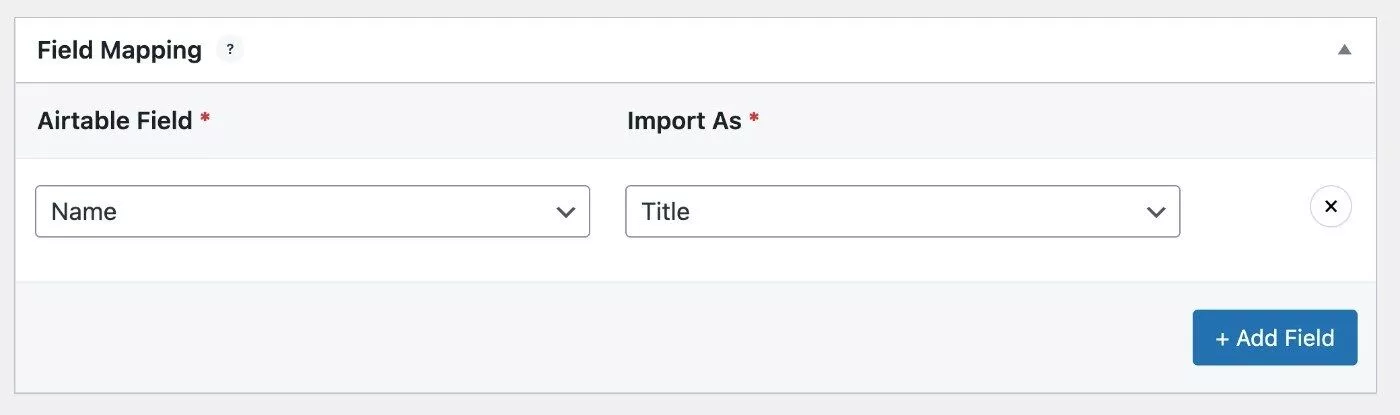
Você pode repetir o processo para mapear dados adicionais, configurando quantas regras de mapeamento forem necessárias para sua situação.
As regras de mapeamento podem mudar com base no campo Airtable selecionado. Por exemplo, selecionar uma coluna Airtable com imagens abre a capacidade de mapear essas imagens para a imagem em destaque no WordPress.
Quando terminar, você pode ter algo parecido com isto:
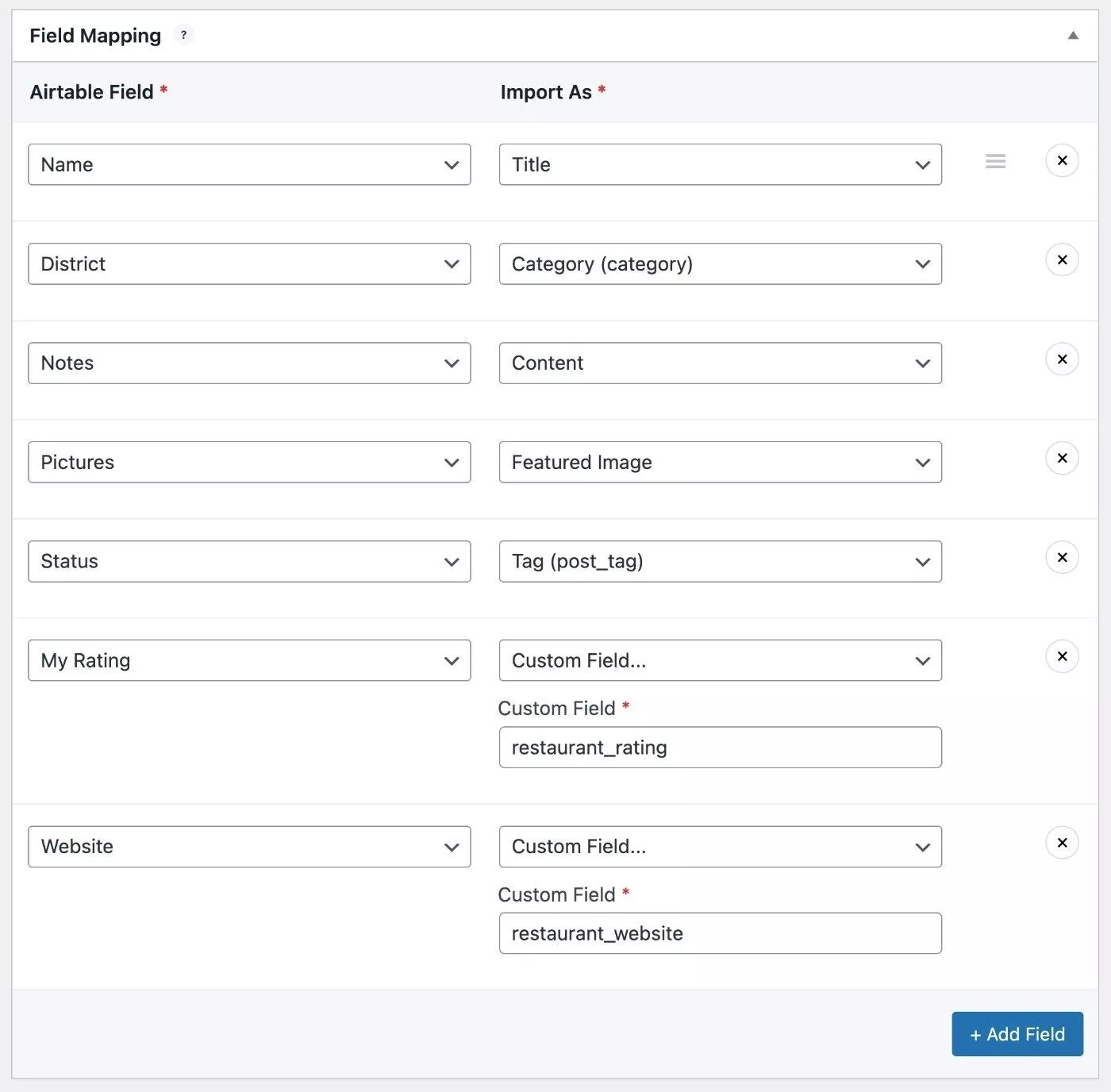
5. Defina suas configurações de sincronização
Em seguida, você pode definir suas configurações de sincronização, o que permite controlar como e quando sincronizar os dados de sua base Airtable com seu site WordPress.
Primeiro, você pode escolher entre três “estratégias” diferentes para sincronizar:
- Adicionar, atualizar e excluir – esta é uma sincronização completa. Ele adicionará novo conteúdo, se necessário, atualizará qualquer conteúdo existente se os dados em sua base forem alterados e excluirá qualquer conteúdo do WordPress onde o registro Airtable correspondente foi excluído.
- Adicionar e atualizar – adicionará novo conteúdo e atualizará o conteúdo existente se os dados no Airtable forem alterados. No entanto, ele não excluirá nenhum conteúdo existente, mesmo que esse conteúdo não esteja mais em sua base Airtable.
- Adicionar – apenas adicionará novo conteúdo – não editará ou excluirá nenhum conteúdo existente no WordPress, mesmo que esse conteúdo tenha mudado no Airtable ou não esteja mais em sua base do Airtable.
Abaixo disso, você pode escolher seu gatilho de sincronização. Você tem três opções:
- Somente manual – sincronize o conteúdo apenas quando você o iniciar manualmente.
- Recorrente – sincronize automaticamente o conteúdo em uma programação específica que você definir – de uma vez por semana a cada cinco minutos.
- Instantâneo – você pode configurar a sincronização instantânea configurando uma automação do Airtable para chamar um URL de webhook. Por exemplo, você pode sincronizar automaticamente sempre que atualizar qualquer coisa no Airtable.
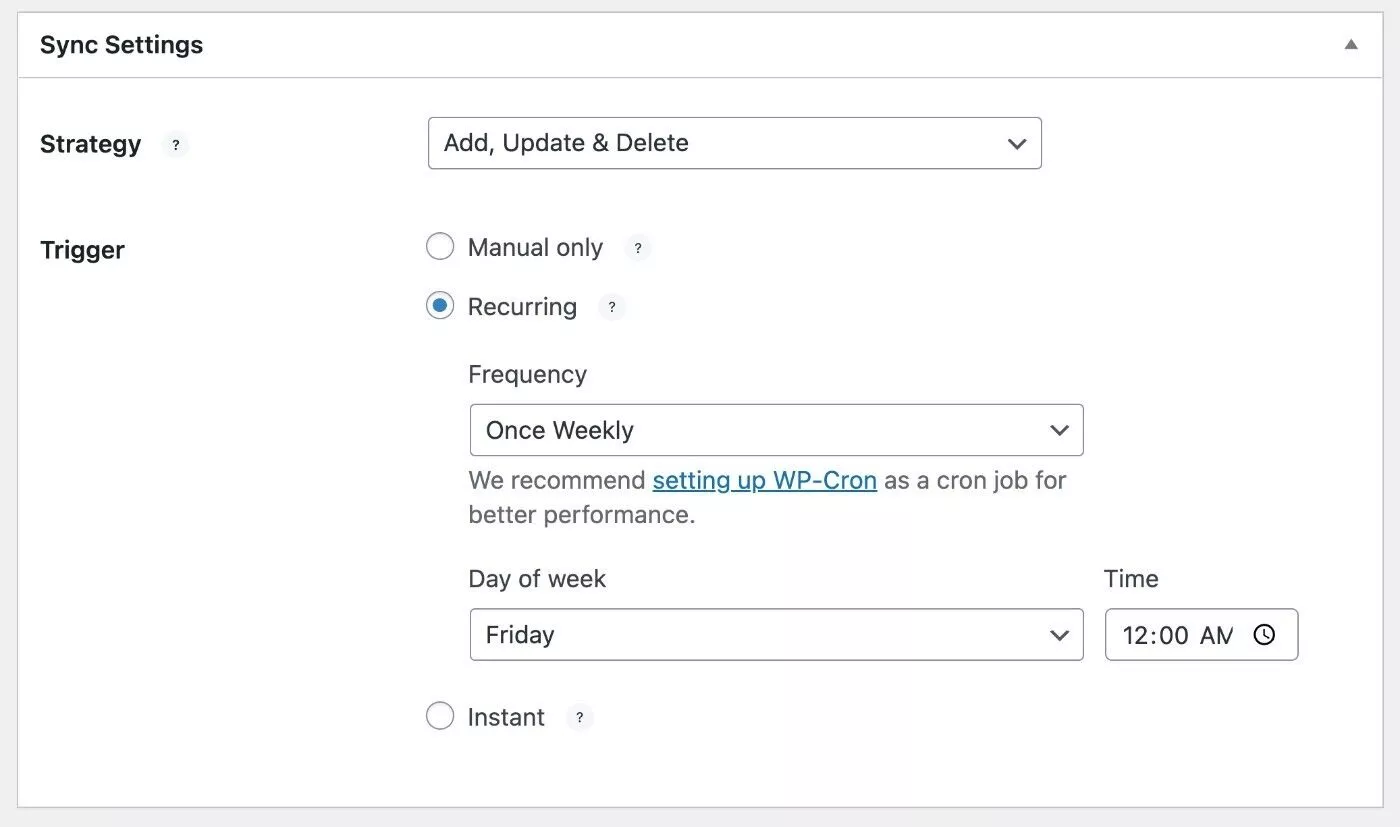
6. Publique e entre no ar
Quando estiver satisfeito com as configurações de sua conexão, você pode clicar no botão Publicar para torná-lo ativo.
Você também pode sincronizar manualmente sua conexão na interface após publicá-la:
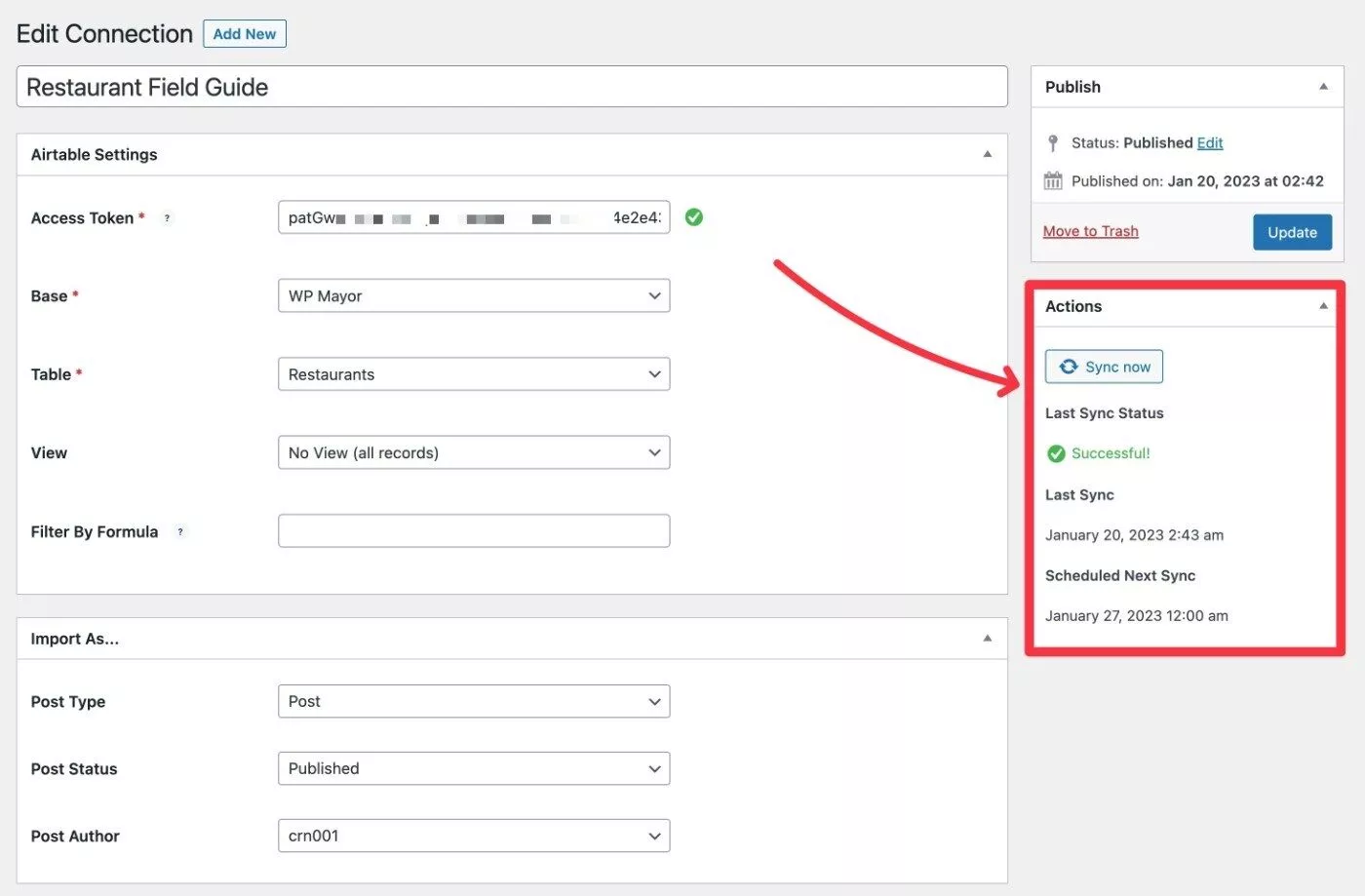
Depois que a sincronização terminar, você pode ver que consegui importar com sucesso todos os restaurantes como postagens no meu site e de acordo com meu mapeamento de campo:
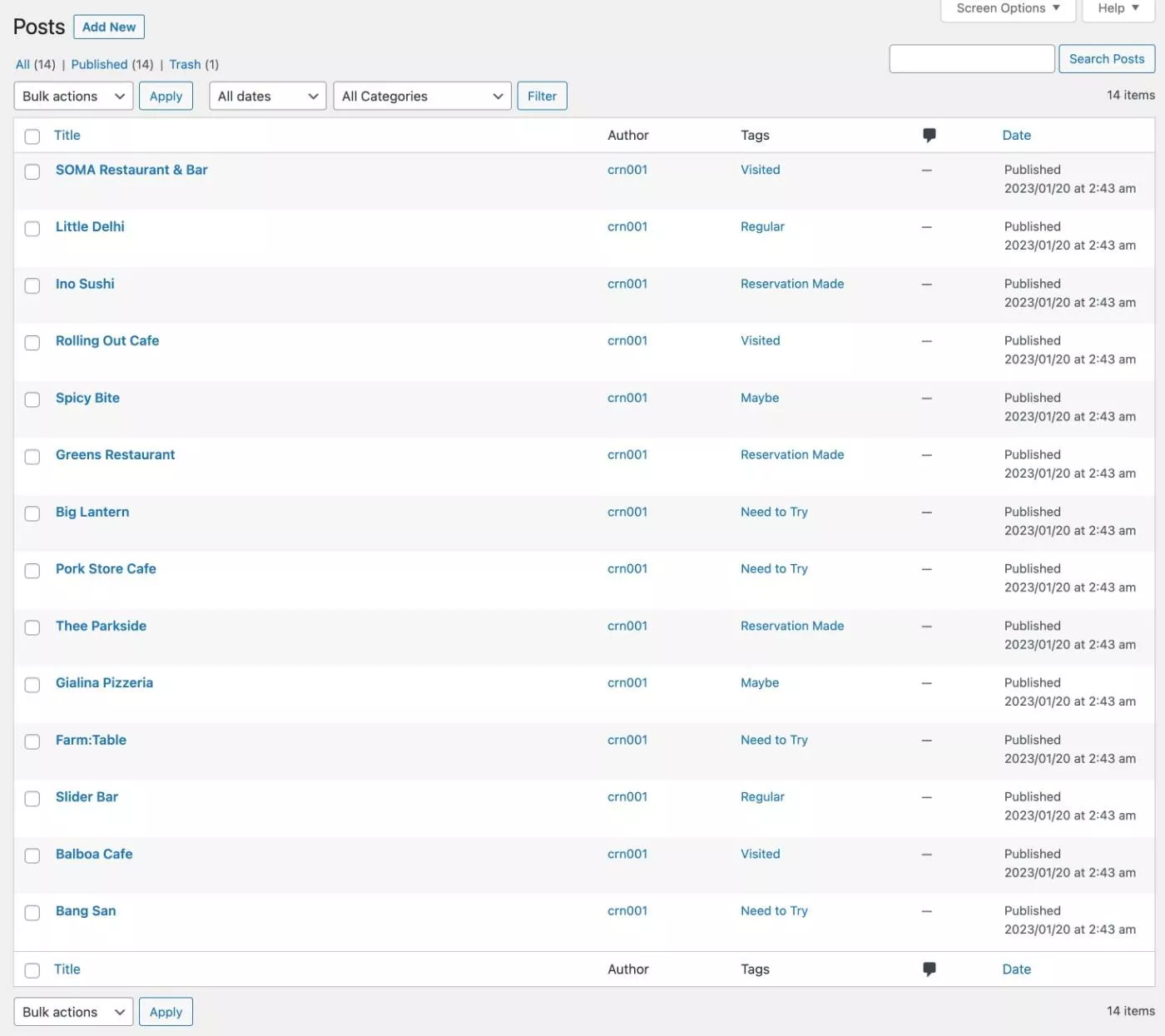
Se você deseja adicionar outra conexão, pode repetir as mesmas etapas acima.
Você também pode gerenciar suas conexões acessando Air WP Sync → Todas as conexões:
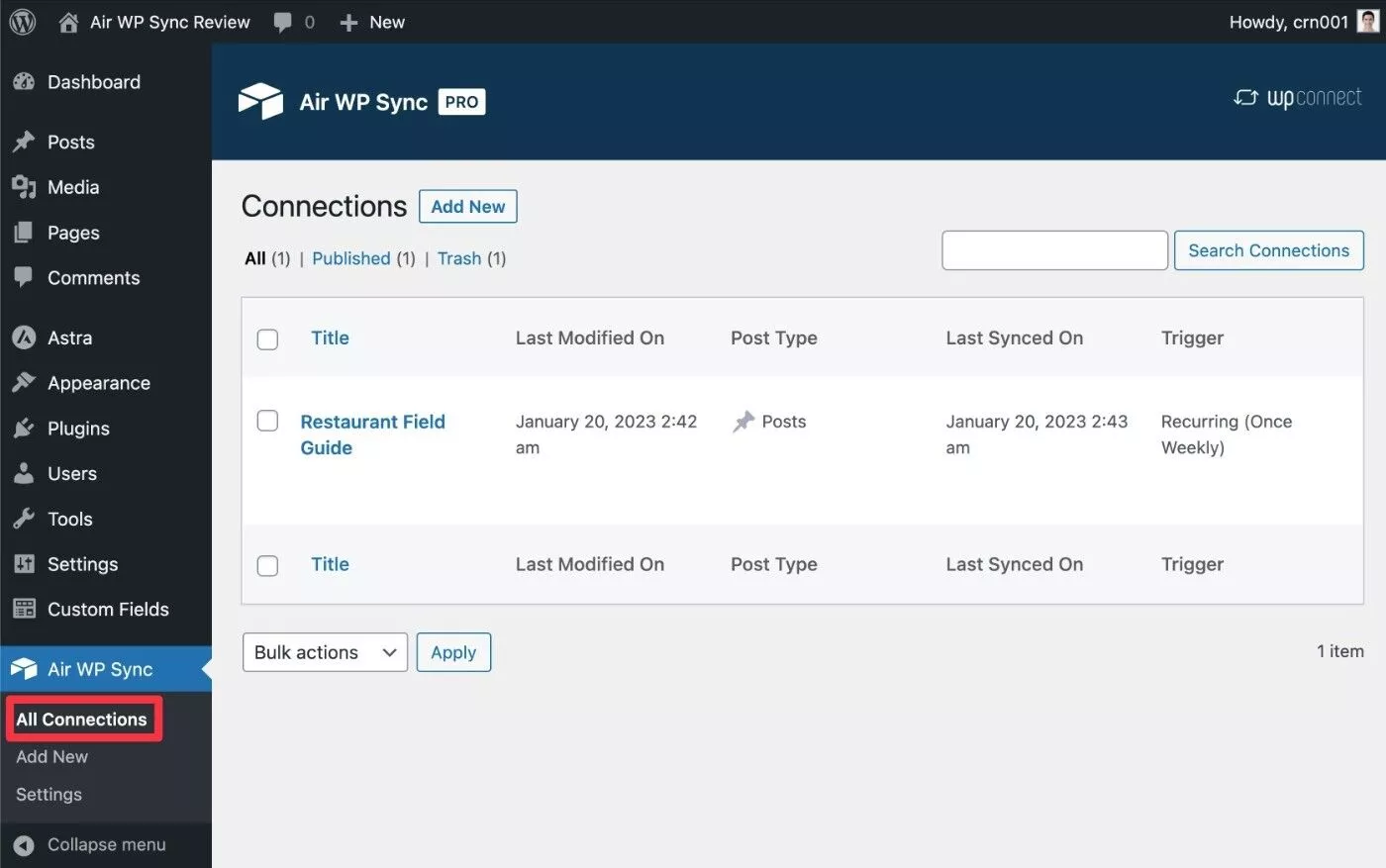
Preços do Air WP Sync
O Air WP Sync vem em uma versão gratuita no WordPress.org, bem como em uma versão premium com mais recursos.
Com a versão gratuita, você obtém acesso à funcionalidade principal do plug-in, incluindo permitir que você configure conexões entre seus dados do Airtable e os campos do WordPress e sincronize seus dados manualmente ou automaticamente.
No entanto, a versão Pro desbloqueia algumas funcionalidades adicionais que podem ser importantes para casos de uso sérios:
- Defina sua própria frequência de atualização personalizada para sincronizar dados automaticamente. A versão gratuita apenas permite que você use a programação diária ou semanal padrão.
- Publique conexões ilimitadas de Airtable para WordPress. Enquanto a versão gratuita permite configurar conexões ilimitadas, você só pode ter uma conexão ativa por vez.
- Publique dados do Airtable em tipos de postagem personalizados. A versão gratuita suporta apenas os tipos de postagem padrão Post e Página.
- Crie campos personalizados e sincronize os dados do Airtable com os campos personalizados do WordPress. O desenvolvedor também planeja adicionar uma integração Advanced Custom Fields (ACF), mas esse recurso não estava disponível no momento de nossa análise. A versão gratuita permite apenas publicar nos principais campos do WordPress.
Aqui está uma visão visual do Air WP Sync grátis vs Pro:
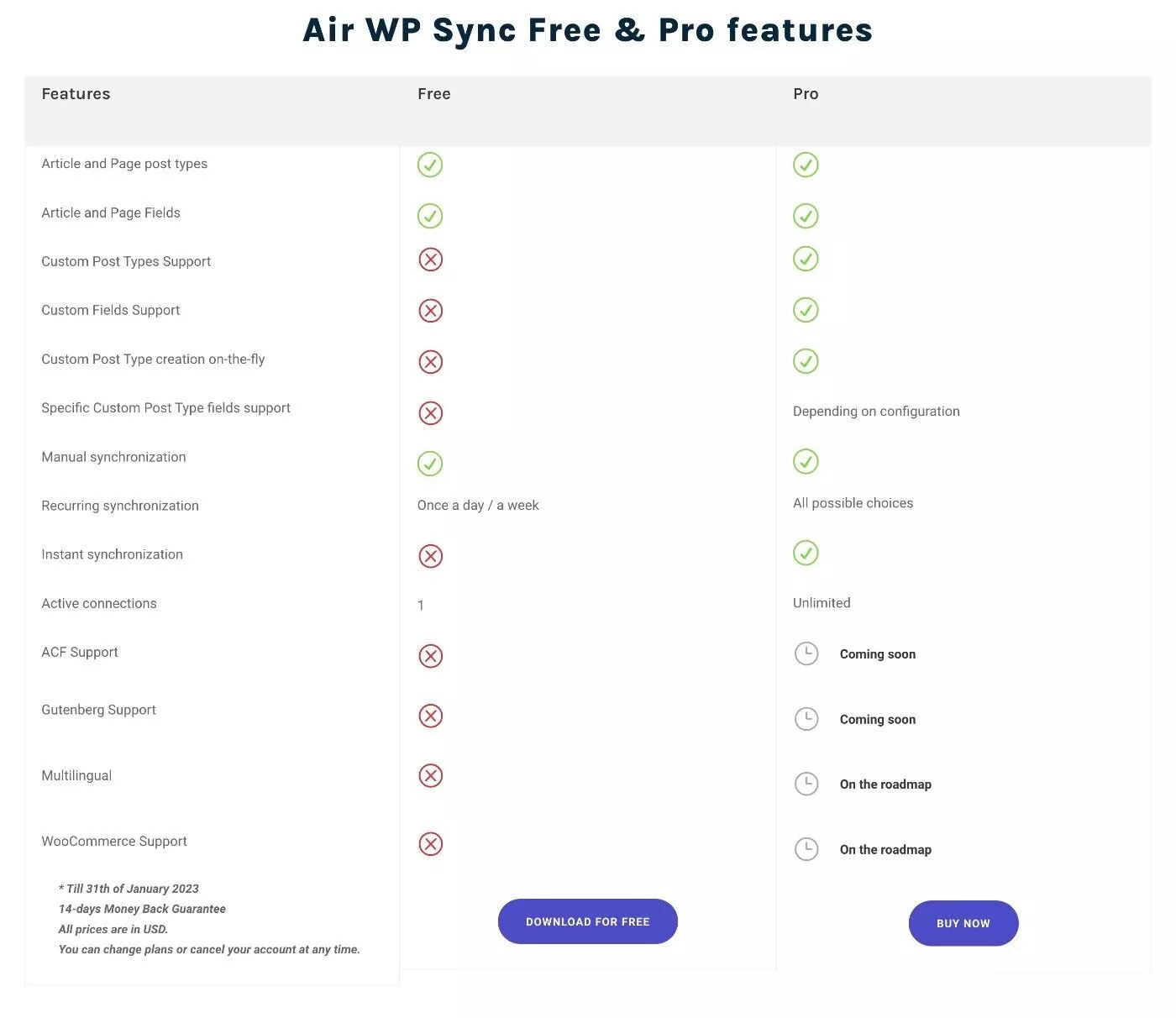
Se você deseja os recursos premium, existem três planos de preços diferentes. Todos os planos incluem acesso a todos os recursos – a única diferença é o número de sites nos quais você pode usar o plug-in.
Os planos começam em $ 129 para uso em um único site ( ou $ 99 se o plug-in estiver à venda, como quando tiramos a captura de tela abaixo ):
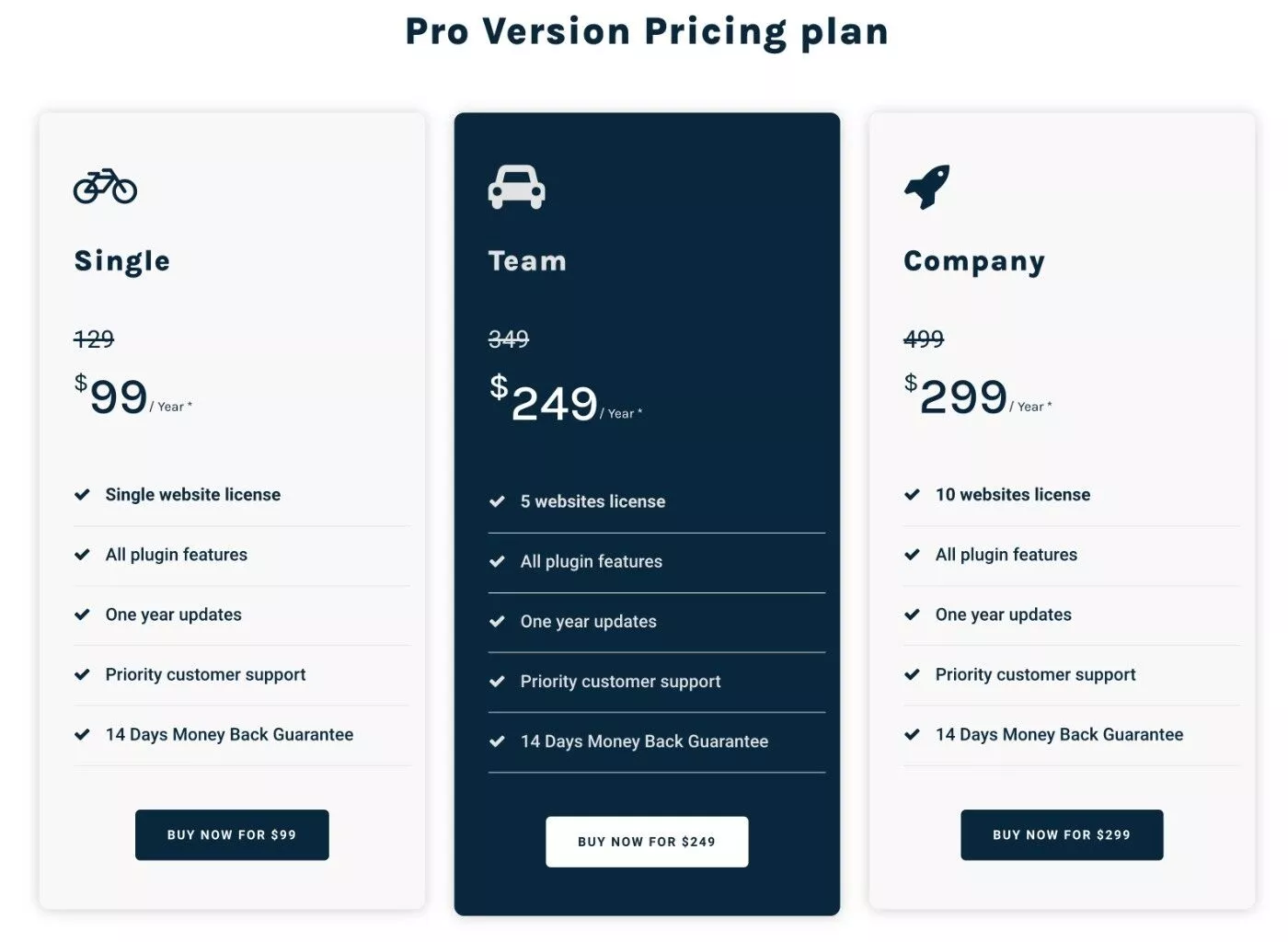
Considerações finais sobre o Air WP Sync
No geral, descobri que o Air WP Sync cumpre suas promessas de uma maneira muito refinada.
Acho que fez um bom trabalho ao oferecer muita flexibilidade e permitir que você mapeie e sincronize dados da maneira que funciona melhor para o seu site.
Portanto, se você deseja configurar uma integração Airtable WordPress, eu definitivamente daria uma olhada.
Se o plug-in puder implementar a integração de campos personalizados avançados em breve, acho que isso o tornaria ainda melhor para aplicativos mais personalizados, porque seria mais fácil trabalhar e exibir dados personalizados.
Se você estiver interessado em experimentá-lo, pode começar com a versão gratuita no WordPress.org, que deve funcionar para casos de uso básicos.
No entanto, se você deseja criar aplicativos da Web realmente personalizados, definitivamente recomendo atualizar para a versão premium para acessar a capacidade de trabalhar com tipos de postagem e campos personalizados, além de uma sincronização mais flexível.
Você pode usar os botões abaixo para começar:
